Како да синхронизујете иПхоне преко Ви-Фи мреже
Шта треба знати
- Прикључите телефон преко УСБ-а. Изаберите иПхоне икона у иТунес-у. Под Опције > Синхронизација...преко Ви-Фи-ја > Применити > Готово.
- Алтернативно, на иПхоне-у идите на Подешавања > Генерал > иТунес Ви-Фи синхронизација > Синц Нов.
Овај чланак објашњава како да синхронизујете свој иПхоне са рачунаром преко Ви-Фи мреже. Информације у овом чланку односи се на иПхоне и друге иОС уређаје који користе иОС 5 или новији и рачунар који користи иТунес 10.6 или виши.
Синхронизујте иПхоне са рачунаром преко Ви-Фи подешавања
Да бисте бежично синхронизовали свој иПхоне, потребно је да користите кабл — бар једном — да бисте променили поставку у иТунес-у да бисте омогућили бежичну синхронизацију за ваш телефон. Урадите ово једном и сваки пут ћете после тога моћи да користите бежичну везу.
Укључите иПхоне или иПод тоуцх у рачунар са УСБ прикључком уобичајени жичани начин да бисте синхронизовали свој уређај. Ако се иТунес не отвори аутоматски, отворите га.
-
У иТунес-у изаберите иПхоне
икона да бисте отишли на екран са резимеом иПхоне-а. (Могуће је да ће иТунес већ бити на екрану.)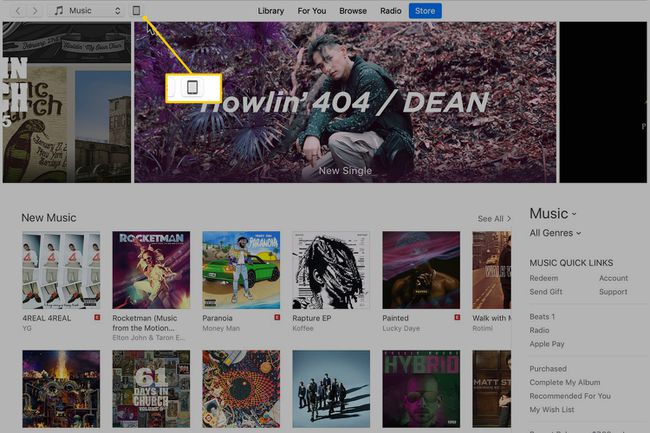
Лифевире -
У Опције одељак изаберите Синхронизујте са овим иПхоне-ом преко Ви-Фи мреже поље за потврду.
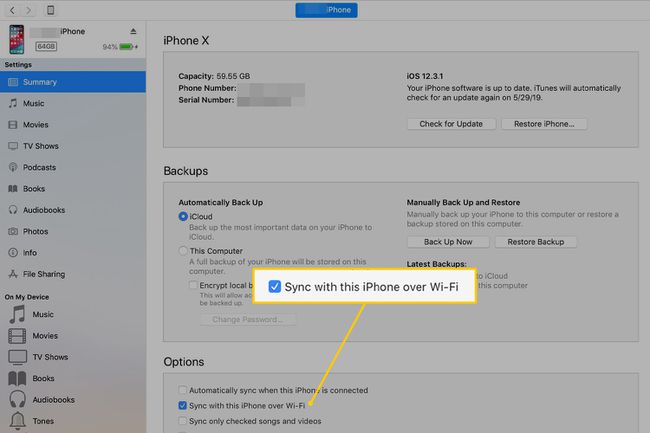
Лифевире -
Изаберите Применити, а затим изаберите Готово да сачувате промену.
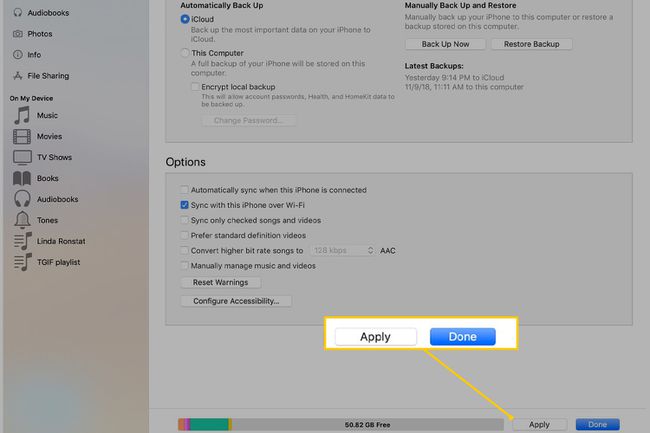
Лифевире -
Притисните икону телефона на врху екрана. Да бисте избацили иПхоне, идите на леву таблу и изаберите стрелицу нагоре поред иконе иПхоне-а. Затим искључите иПхоне из рачунара.
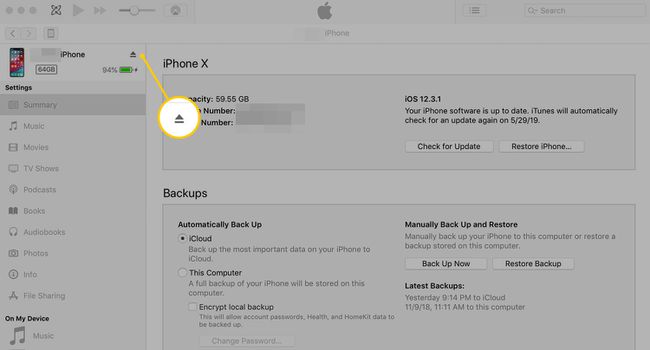
Лифевире
Како да синхронизујете свој иПхоне преко Ви-Фи мреже
Након што се поставка промени и иПхоне се искључи са рачунара, спремни сте за синхронизацију преко Ви-Фи мреже. Никада више нећете морати да мењате ту поставку на рачунару.
Пратите ове кораке да бисте синхронизовали:
Уверите се да су рачунар и иПхоне повезани на исту Ви-Фи мрежу. иПхоне не може да се повеже на Ви-Фи на послу и да се синхронизује са рачунаром код куће.
На иПхоне-у додирните Подешавања апликација.
Славина Генерал.
Померите се надоле, а затим додирните иТунес Ви-Фи синхронизација.
-
Екран иТунес Ви-Фи Синц наводи рачунаре са којима можете да синхронизујете свој иПхоне, када је последњи пут синхронизован и Синц Нов дугме. Славина Синц Нов.
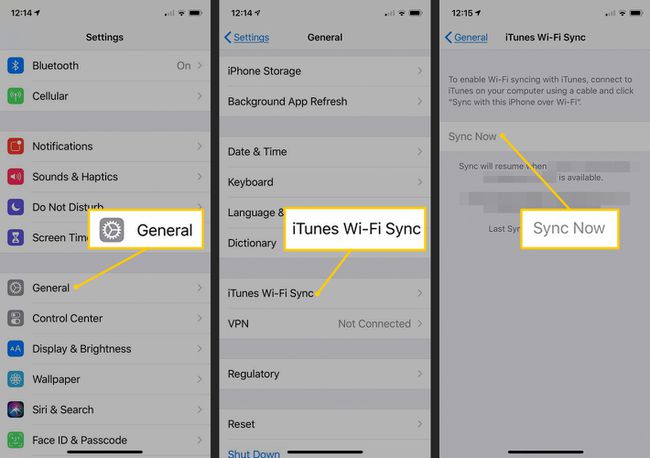
Лифевире Дугме се мења у читање Откажи синхронизацију. Испод њега се појављује статусна порука о току синхронизације. Када се синхронизација заврши, приказује се порука.
Савети за синхронизацију иПхоне-а преко Ви-Фи мреже
Бежично синхронизовање иПхоне-а је спорије него преко УСБ-а. Ако имате гомилу садржаја за синхронизацију, користите традиционални жичани метод.
Не морате да се сетите да ручно синхронизујете. Када је иПхоне повезан на извор напајања и на истој Ви-Фи мрежи као и рачунар, телефон се аутоматски синхронизује.
Користећи Ви-Фи синхронизацију, можете да синхронизујете телефон или иПод Тоуцх са више од једног рачунара, све док су ти рачунари овлашћен са истим Аппле ИД-ом.
Не можете да промените подешавања синхронизације на иПхоне или иПод Тоуцх уређају. То се може урадити само у иТунес-у.
Решите проблеме са иПхоне Ви-Фи синхронизацијом
Ако постоје проблеми са синхронизацијом иПхоне-а преко Ви-Фи-ја, покушајте са овим поправкама:
- Поново покрените иПхоне.
- Уверите се да су оба уређаја на истој Ви-Фи мрежи и да рачунар није у режиму спавања.
- Проверите свој заштитни зид. У зависности од подешавања заштитног зида, заштитни зид би могао да блокира начине на које се иПхоне повезује са рачунаром. Уверите се да заштитни зид дозвољава везе на ТЦП портовима 123 и 3689 и УДП портовима 123 и 5353.
Ако иПхоне не може да се повеже на Ви-Фи, неће се синхронизовати помоћу Ви-Фи мреже. Сазнајте како то поправити иПхоне не могу да се повежу на Ви-Фи.
Синхронизујте иПхоне са иЦлоуд-ом
Уопште не морате да се синхронизујете са рачунаром или иТунес-ом. Ако желите, синхронизујте податке на иПхоне-у са иЦлоуд-ом. Неки људи више воле ову опцију. За остале који немају рачунаре, то је једини избор. Сазнајте више о томе како да направите резервну копију вашег иПхоне-а на иЦлоуд или како да користите иЦлоуд за синхронизацију апликације Нотес на свим уређајима.
